VPN이란 무엇인가요? VPN 가상 사설망의 장단점

VPN이란 무엇이며, VPN의 장단점은 무엇일까요? WebTech360과 함께 VPN의 정의와 이 모델 및 시스템을 업무에 적용하는 방법에 대해 알아보겠습니다.
Windows PC 부팅에 문제가 있는 경우 고급 부팅 옵션을 사용하면 문제가 무엇인지 알아낼 수 있습니다. 이러한 옵션을 사용하면 광범위한 기술 지식이 없어도 다양한 문제를 빠르게 진단하고 해결할 수 있습니다.
참고 : 고급 부팅 옵션에 액세스하려면 Windows 복구 환경에서 컴퓨터를 시작하고 문제 해결 > 고급 옵션 으로 이동하세요 .
목차
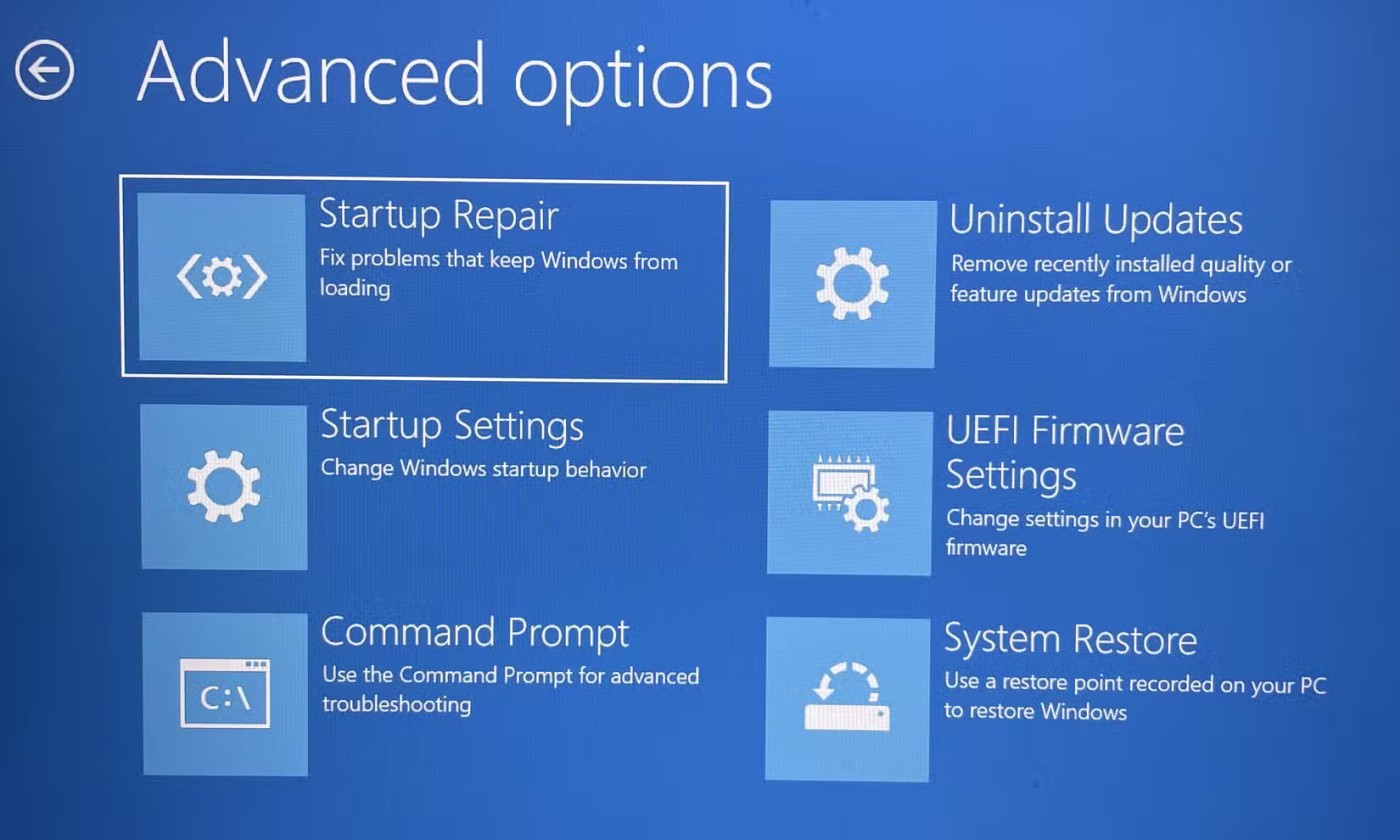
문제로 인해 Windows 컴퓨터가 제대로 시작되지 않는 경우, 시동 복구 옵션을 사용하여 문제를 해결할 수 있습니다. 이 옵션은 손상된 시스템 파일, 잘못된 부팅 구성, 디스크 오류, 드라이버 문제 등 일반적인 문제를 검색하고 해결하려고 시도합니다.
시작 설정 옵션에는 Windows PC에 맞는 특수 시작 모드가 포함되어 있습니다. 이러한 도구는 운영 체제에 대한 다양한 수준의 액세스와 기능을 제공하여 다양한 Windows 문제를 해결, 진단 및 수정할 수 있도록 합니다.
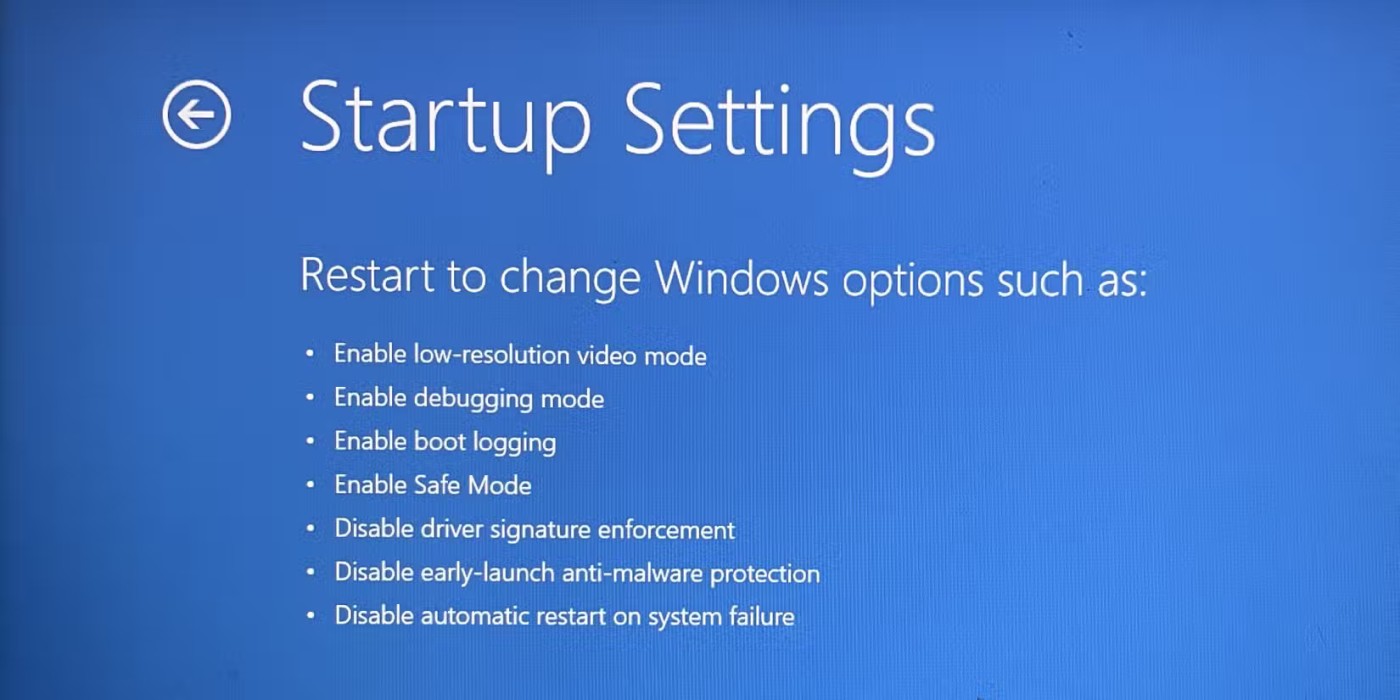
시작 설정 메뉴에서 사용할 수 있는 모드는 다음과 같습니다.
명령 프롬프트 옵션은 시스템 복구 및 고급 문제 해결을 위해 고급 부팅 옵션에서 명령줄 인터페이스를 실행합니다.
이 옵션은 Windows로 완전히 부팅하지 않고도 진단 명령을 실행하고, 시스템 파일을 복구하고, 디스크 파티션을 관리하거나 명령줄 도구를 사용해야 하는 기타 관리 작업을 수행해야 할 때 유용합니다.
업데이트 제거 옵션을 사용하면 최근 Windows 업데이트를 복원할 수 있습니다. 이 옵션은 업데이트로 인해 컴퓨터 속도가 느려지거나, 시스템이 불안정해지거나, 충돌이 발생하거나, 시작 오류, 드라이버 문제가 발생하거나, 기능이 누락되거나 제대로 작동하지 않는 등 컴퓨터 문제가 발생할 때 유용합니다.
기본적으로, 컴퓨터를 업데이트한 후 문제가 발견되면 업데이트가 10일 롤백 기간을 초과하기 전에 이 옵션을 사용해야 합니다.
UEFI 펌웨어 설정을 선택하면 기존 기본 입출력 시스템(BIOS)의 최신 버전인 UEFI(Unified Extensible Firmware Interface)에 액세스할 수 있습니다.
이 기능을 사용하면 부팅 순서, 안전 부팅, 시스템 시간 및 날짜, 팬 속도, RAM 설정, 전원 모드 등 컴퓨터의 기본 또는 하드웨어 수준 설정을 조정할 수 있습니다.
따라서 컴퓨터의 하드웨어와 펌웨어의 상호 작용 방식을 구성하려는 경우 UEFI는 보다 사용자 친화적인 방식을 제공합니다.
UEFI 펌웨어 설정 옵션이 보이지 않더라도 당황하지 마세요. 즉, BIOS를 사용하여 동일한 설정에 액세스해야 하지만 제한이 더 많습니다. 장치 제조업체에 따라 시작 시 F2, F10, Delete 또는 Esc 와 같은 키를 눌러 BIOS에 액세스할 수 있습니다 .
시스템 복원 옵션은 시스템 설정에 대한 변경 사항을 되돌려 컴퓨터를 이전 작동 상태로 되돌립니다. 이 기능은 개인 파일에 영향을 주지 않고 문제가 있는 업데이트, 변경 사항 또는 갑작스러운 불안정성으로 인해 발생한 문제를 해결하는 데 유용합니다.
시스템 복원은 하드 드라이브의 사용 가능한 시스템 복원 지점을 사용하여 변경 사항을 실행 취소한다는 점 을 기억하세요 .
Windows에서는 주요 시스템 이벤트(예: 새 소프트웨어나 업데이트 설치)가 발생하기 전에 자동으로 시스템 복원 지점을 만들지만, 더 나은 제어를 위해 수동으로 시스템 복원 지점을 만드는 것이 좋습니다.
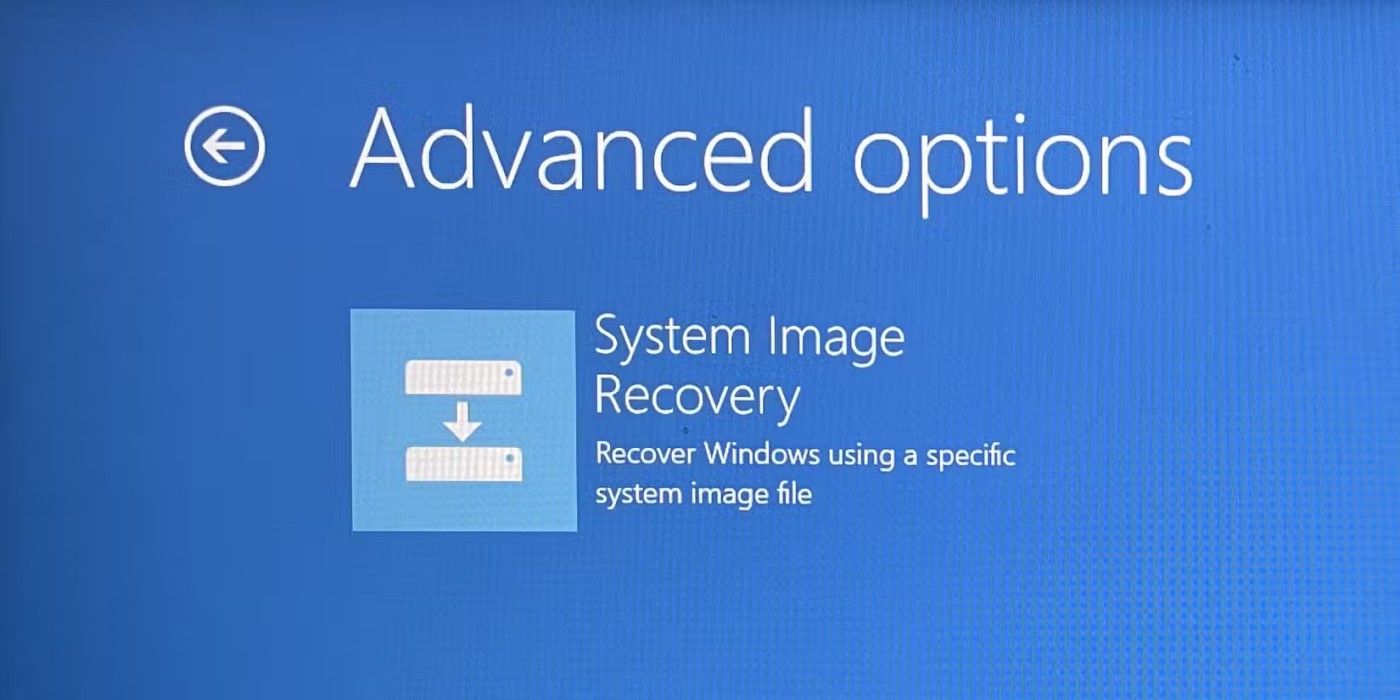
Windows PC용 시스템 이미지를 만든 경우 시스템 이미지 복구 옵션을 사용하여 컴퓨터를 복원할 수 있습니다. 시스템 이미지는 설정, 구성, 응용 프로그램, 파일을 포함하여 Windows 설치의 모든 데이터를 복원합니다. 이것은 하드웨어가 완전히 고장난 후 PC를 복구하는 가장 좋은 옵션 중 하나입니다.
하지만 시스템 이미지를 만든 후 생성된 데이터는 복원되지 않는다는 점을 명심하세요. 따라서 가능하다면 PC에 대한 주요 업데이트 전이나 중요한 생활 이벤트(예: 여행이나 새 집으로 이사) 전에 매달 시스템 이미지를 만드세요.
시작하기 전에 경고: 시작 옵션을 잘못 사용하면 기존 문제가 악화되거나 새로운 문제가 발생할 수 있으며, 시스템이 불안정해질 수 있습니다. 작동 원리와 효과를 완전히 이해한 경우에만 사용하세요.
Advanced Boot Options의 작동 방식이 여전히 확실하지 않다면 사용하기 전에 IT 전문가의 도움을 구하는 것이 좋습니다.
VPN이란 무엇이며, VPN의 장단점은 무엇일까요? WebTech360과 함께 VPN의 정의와 이 모델 및 시스템을 업무에 적용하는 방법에 대해 알아보겠습니다.
Windows 보안은 기본적인 바이러스 차단 이상의 기능을 제공합니다. 피싱, 랜섬웨어 차단, 악성 앱 실행 방지 등 다양한 기능을 제공합니다. 하지만 이러한 기능은 여러 겹의 메뉴 뒤에 숨겨져 있어 쉽게 찾을 수 없습니다.
한번 배우고 직접 시도해보면 암호화가 매우 사용하기 쉽고 일상생활에 매우 실용적이라는 걸 알게 될 겁니다.
다음 글에서는 지원 도구인 Recuva Portable을 사용하여 Windows 7에서 삭제된 데이터를 복구하는 기본 방법을 소개합니다. Recuva Portable을 사용하면 편리한 USB에 저장하여 필요할 때마다 사용할 수 있습니다. 이 도구는 작고 간단하며 사용하기 쉬우며 다음과 같은 기능을 제공합니다.
CCleaner는 단 몇 분 만에 중복 파일을 스캔한 후, 어떤 파일을 삭제해도 안전한지 결정할 수 있도록 해줍니다.
Windows 11에서 다운로드 폴더를 C 드라이브에서 다른 드라이브로 이동하면 C 드라이브의 용량을 줄이는 데 도움이 되고 컴퓨터가 더 원활하게 실행되는 데 도움이 됩니다.
이는 Microsoft의 일정이 아닌 사용자의 일정에 따라 업데이트가 이루어지도록 시스템을 강화하고 조정하는 방법입니다.
Windows 파일 탐색기는 파일 보기 방식을 변경할 수 있는 다양한 옵션을 제공합니다. 시스템 보안에 매우 중요한 옵션 중 하나가 기본적으로 비활성화되어 있다는 사실을 모르실 수도 있습니다.
적절한 도구를 사용하면 시스템을 검사하여 시스템에 숨어 있는 스파이웨어, 애드웨어 및 기타 악성 프로그램을 제거할 수 있습니다.
아래는 새 컴퓨터를 설치할 때 권장하는 소프트웨어 목록입니다. 이를 통해 컴퓨터에 가장 필요하고 가장 좋은 애플리케이션을 선택할 수 있습니다!
플래시 드라이브에 전체 운영 체제를 저장하는 것은 특히 노트북이 없는 경우 매우 유용할 수 있습니다. 하지만 이 기능이 Linux 배포판에만 국한된다고 생각하지 마세요. 이제 Windows 설치를 복제해 볼 때입니다.
이러한 서비스 중 몇 가지를 끄면 일상 사용에 영향을 주지 않고도 배터리 수명을 상당히 절약할 수 있습니다.
Ctrl + Z는 Windows에서 매우 자주 사용되는 키 조합입니다. Ctrl + Z를 사용하면 Windows의 모든 영역에서 작업을 실행 취소할 수 있습니다.
단축 URL은 긴 링크를 정리하는 데 편리하지만, 실제 목적지를 숨기는 단점이 있습니다. 악성코드나 피싱을 피하고 싶다면 무작정 링크를 클릭하는 것은 현명한 선택이 아닙니다.
오랜 기다림 끝에 Windows 11의 첫 번째 주요 업데이트가 공식적으로 출시되었습니다.













